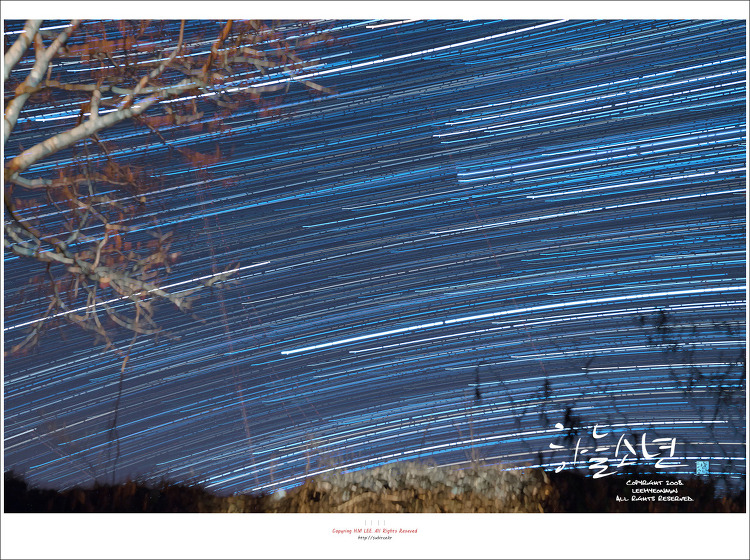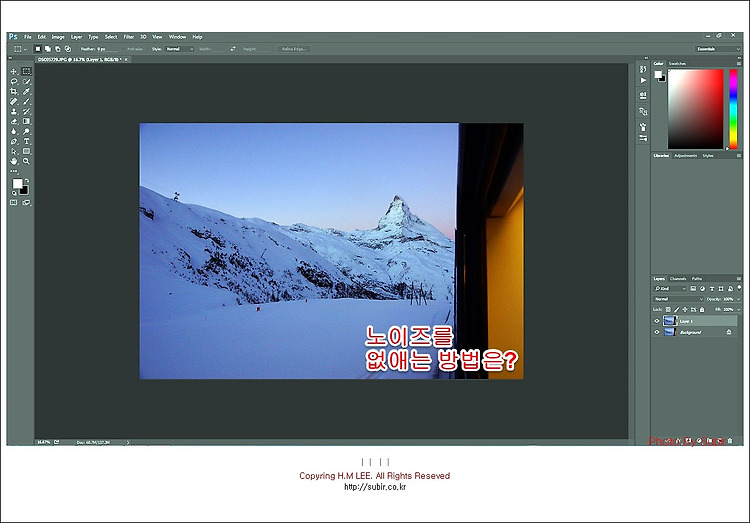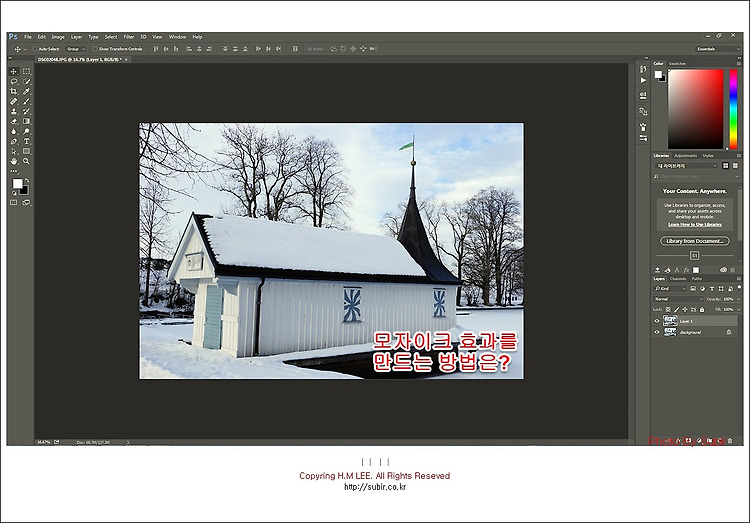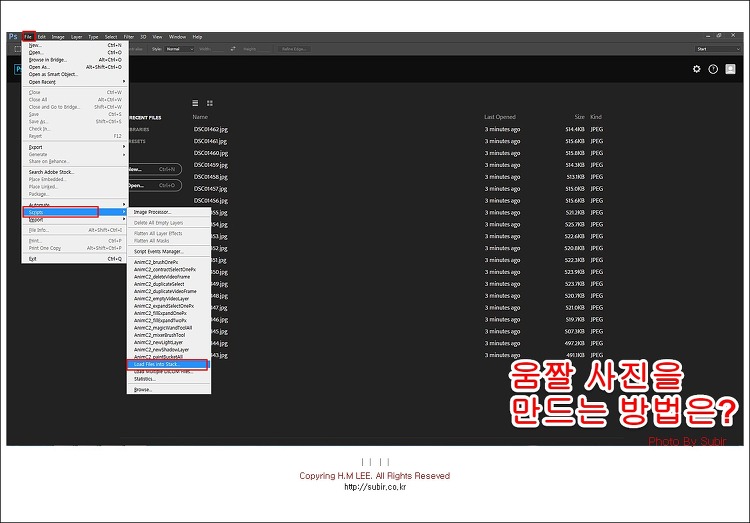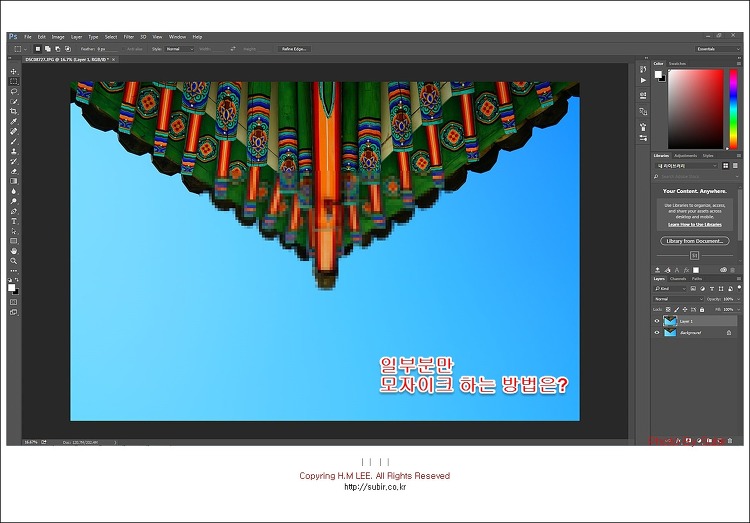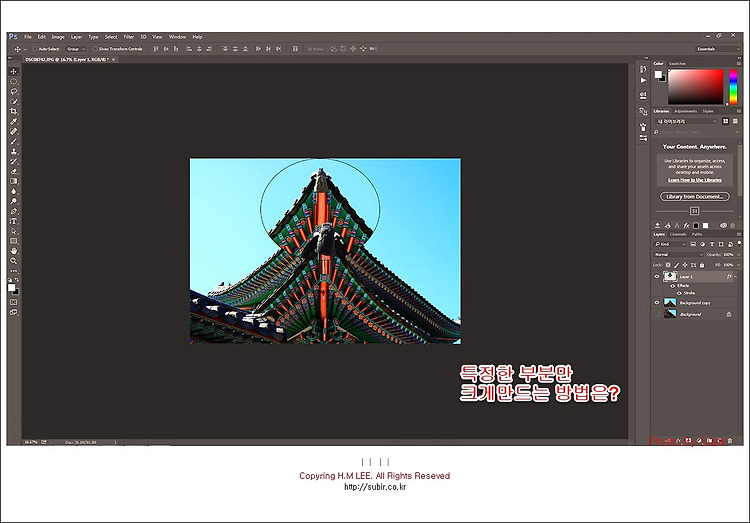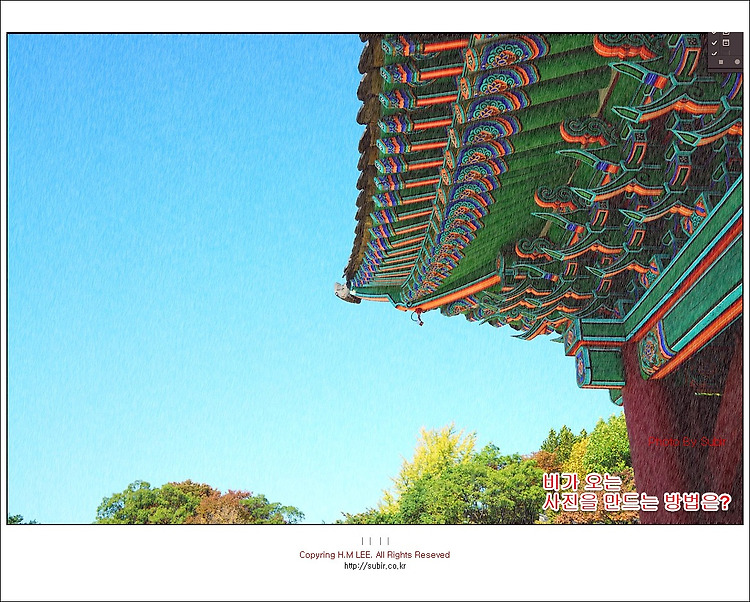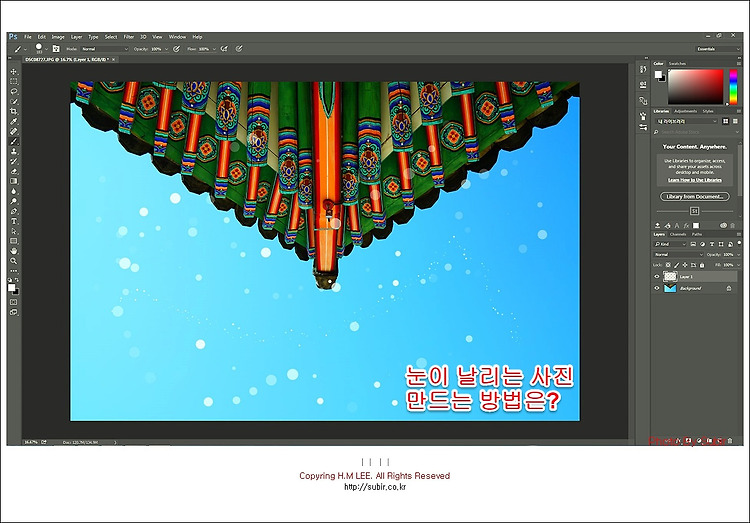별 궤적 사진을 찍으려고 하면 몇 가지 준비물이 있습니다. 저도 한 번만 해봤기 때문에 어느 정도 익숙해지면 별 궤적 사진 찍는 방법에 대해서 설명을 하도록 하겠습니다. 별 궤적 사진은 사진 수십 장에서 수백 장 정도를 한 장으로 만들어서 합성을 하는 것인데 위에 보이는 사진은 사진 350장으로 합성을 하여서 만든사진입니다. 처음이라서 그런지 상당히 더럽게 만들었지만 별 궤적 사진 합성하는 방법에 대해서 알아보도록 하겠습니다. 사진 촬영을 다 한 다음에 별 궤적을 연결을 하는 방법입니다. 가장 많이 사용하는 프로그램은 Startrails입니다. 사진 한 장으로 보면 제일 앞에 있는 사진처럼 궤적이 없고 그냥 별 사진만 보이는데 한 시간에 15도씩 움직이기 때문에 움직이는 모습을 볼 수가 있습니다. 원래는..